Odblokowanie prezentacji PowerPoint, która jest zablokowana do odczytu, może być frustrującym doświadczeniem. Wiele osób napotyka ten problem, gdy próbują edytować plik, ale nie mają odpowiednich uprawnień. Aby skutecznie uzyskać dostęp do edycji, ważne jest, aby zrozumieć, jak działają uprawnienia w programie PowerPoint oraz jakie kroki należy podjąć, aby je przywrócić.
W artykule przedstawimy różne metody odblokowywania prezentacji, w tym usuwanie statusu tylko do odczytu oraz oznaczenia "ostateczna wersja". Dowiesz się również, jak skontaktować się z autorem pliku i jakie alternatywne metody mogą pomóc w uzyskaniu dostępu do treści. Dzięki tym informacjom unikniesz problemów z edycją i w pełni wykorzystasz możliwości swojego pliku PowerPoint.
Kluczowe informacje:- Aby odblokować prezentację, potrzebne są odpowiednie uprawnienia od autora pliku.
- Usunięcie statusu tylko do odczytu wymaga edycji właściwości pliku.
- Oznaczenie "ostateczna wersja" można znieść, udostępniając plik z uprawnieniami do edycji.
- W przypadku braku uprawnień, warto skontaktować się z autorem pliku.
- Tryb bezpieczny może pomóc w otwieraniu problematycznych prezentacji.
- Można również skopiować zawartość z zablokowanej prezentacji do nowego pliku.
Jak odblokować prezentację PowerPoint i uzyskać dostęp do edycji
Odblokowanie prezentacji PowerPoint, która jest zablokowana do odczytu, jest kluczowe dla efektywnej pracy z dokumentami. Często zdarza się, że użytkownicy mają trudności z edytowaniem plików, które zostały oznaczone jako "ostateczne" lub posiadają status tylko do odczytu. Wiedza na temat tego, jak uzyskać dostęp do edycji, może zaoszczędzić czas i frustrację.
W wielu przypadkach, aby odblokować prezentację PowerPoint, potrzebne są odpowiednie uprawnienia od autora pliku. Jeśli masz dostęp do pliku, istnieją różne metody, które możesz wykorzystać, aby przywrócić możliwość edycji. W tym artykule omówimy, jak skutecznie usunąć status tylko do odczytu oraz jak znieść oznaczenie "ostateczna wersja".
Usuwanie statusu tylko do odczytu w PowerPoint
Aby usunąć status tylko do odczytu w PowerPoint, należy najpierw otworzyć plik. Kliknij prawym przyciskiem myszy na pliku i wybierz "Właściwości". W zakładce "Ogólne" znajdziesz opcję "Tylko do odczytu". Odznacz tę opcję i kliknij "OK". Teraz plik powinien być dostępny do edycji.
Jeśli powyższa metoda nie zadziała, spróbuj otworzyć plik w trybie bezpiecznym. W tym celu, przy uruchamianiu PowerPoint, przytrzymaj klawisz "Ctrl". Gdy program się otworzy, wybierz plik, który chcesz edytować. W trybie bezpiecznym możesz czasami uzyskać dostęp do edycji, nawet jeśli plik jest zablokowany w normalnym trybie.
Jak znieść oznaczenie "ostateczna wersja" w pliku
Oznaczenie "ostateczna wersja" w pliku PowerPoint może uniemożliwić jego edytowanie. Aby je usunąć, autor pliku musi ponownie udostępnić dokument z odpowiednimi uprawnieniami. W tym celu autor powinien otworzyć plik, przejść do zakładki "Plik", a następnie wybrać "Informacje". Tam znajdzie opcję, aby usunąć oznaczenie "ostateczna wersja".
W przypadku, gdy nie masz możliwości skontaktowania się z autorem, możesz spróbować skopiować zawartość do nowego pliku PowerPoint. Otwórz zablokowany plik, skopiuj wszystkie slajdy, a następnie wklej je do nowej prezentacji. Pamiętaj jednak, że mogą wystąpić pewne ograniczenia związane z formatowaniem lub niektórymi elementami multimedialnymi.
Jak skontaktować się z autorem prezentacji dla uzyskania uprawnień
Komunikacja z autorem prezentacji jest kluczowa, gdy napotykasz problemy z edytowaniem pliku. Często to właśnie autor ma możliwość przyznania odpowiednich uprawnień, które są niezbędne, aby odblokować prezentację PowerPoint. Warto zatem podejść do tej kwestii z odpowiednią strategią.
Co zrobić, gdy nie masz uprawnień do edycji pliku
Jeśli nie masz uprawnień do edycji pliku, pierwszym krokiem powinno być skontaktowanie się z osobą, która go stworzyła. Możesz wysłać wiadomość e-mail lub zadzwonić, aby wyjaśnić sytuację. Jeżeli autor nie jest dostępny, rozważ skontaktowanie się z działem IT, jeśli pracujesz w firmie. Mogą oni pomóc w uzyskaniu dostępu do pliku lub przynajmniej doradzić, jak postępować dalej.
Czytaj więcej: Co to jest PowerPoint? Kluczowe funkcje i zastosowania programu
Rozwiązywanie problemów z otwieraniem prezentacji PowerPoint
Podczas pracy z PowerPointem, użytkownicy mogą napotkać różne problemy związane z otwieraniem prezentacji. Często zdarza się, że plik nie otwiera się z powodu ograniczeń zabezpieczeń lub błędów w samym pliku. W takich sytuacjach ważne jest, aby znać kilka podstawowych kroków, które mogą pomóc w rozwiązaniu problemu.
Jak korzystać z trybu bezpiecznego w PowerPoint
Tryb bezpieczny w PowerPoint to funkcja, która pozwala na otwieranie programu w ograniczonym trybie, co może być przydatne, gdy napotykasz problemy z plikami. Aby aktywować tryb bezpieczny, wystarczy przytrzymać klawisz Ctrl podczas uruchamiania PowerPoint. Gdy program się uruchomi, otworzy się bez dodatków i innych funkcji, które mogą powodować błędy.
W trybie bezpiecznym możesz próbować otworzyć zablokowane pliki, co może pomóc w identyfikacji problemów. Jeśli plik otworzy się poprawnie, to oznacza, że problem mógł być spowodowany przez dodatek lub ustawienie, które działało w normalnym trybie. Pamiętaj, że niektóre funkcje mogą być ograniczone, ale to dobry sposób na uzyskanie dostępu do treści prezentacji.
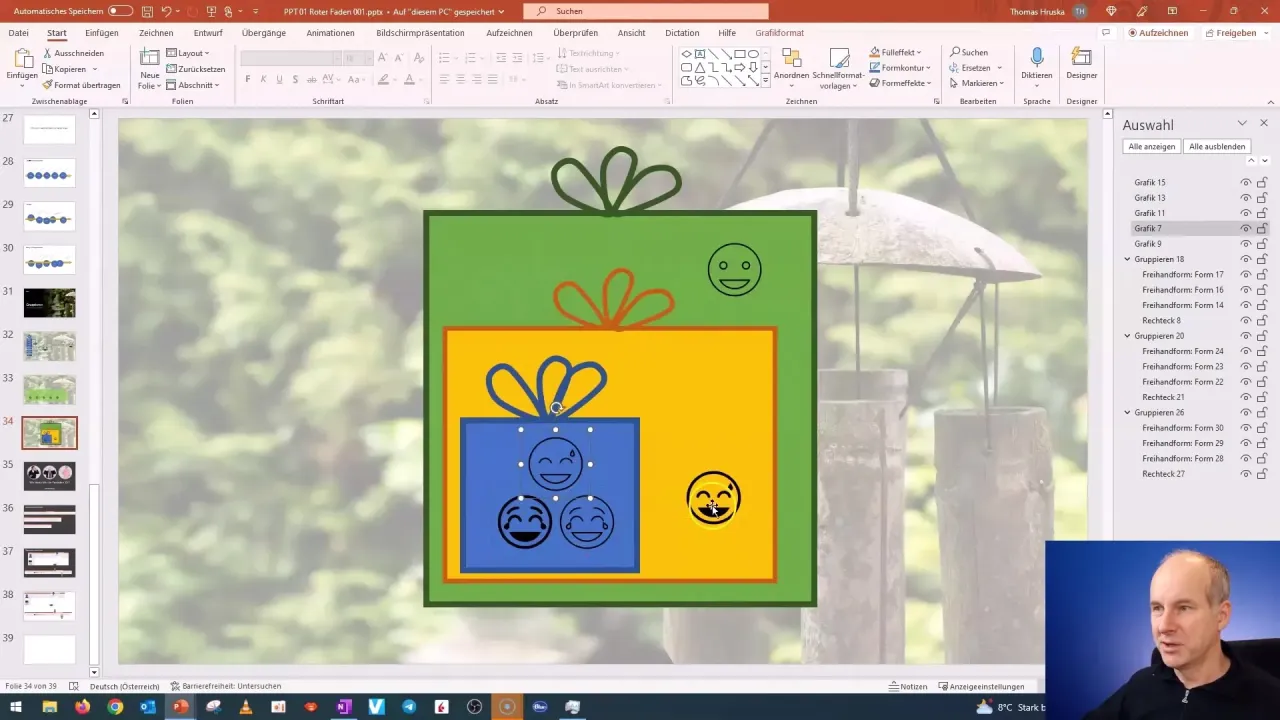
Alternatywne metody uzyskiwania dostępu do treści prezentacji
Jeśli standardowe metody odblokowania prezentacji nie przynoszą rezultatów, istnieją alternatywne sposoby, które mogą pomóc w uzyskaniu dostępu do treści. Możesz spróbować skopiować zawartość do nowego pliku PowerPoint lub skorzystać z innych programów, które obsługują format .pptx. Warto również rozważyć konwersję pliku do formatu PDF, a następnie z powrotem do PowerPointa, co może pomóc w usunięciu blokad.
Jak skopiować zawartość z zablokowanej prezentacji
Aby skopiować zawartość z zablokowanej prezentacji, najpierw spróbuj otworzyć plik w trybie bezpiecznym. Jeśli plik otworzy się poprawnie, możesz zaznaczyć wszystkie slajdy i skopiować je do nowego dokumentu. Użyj kombinacji klawiszy Ctrl + C do skopiowania i Ctrl + V do wklejenia zawartości w nowym pliku PowerPoint.
Warto jednak pamiętać, że niektóre elementy, takie jak animacje czy multimedia, mogą nie zostać skopiowane poprawnie. Dlatego po przeniesieniu zawartości, sprawdź, czy wszystkie elementy działają zgodnie z oczekiwaniami. Jeśli napotkasz problemy, możesz rozważyć użycie programu do konwersji, aby spróbować otworzyć plik w innym formacie.
| Metoda | Zalety | Wady |
| Tryb bezpieczny | Możliwość otwarcia pliku bez dodatków | Ograniczone funkcje |
| Kopiowanie do nowego pliku | Łatwy dostęp do treści | Możliwe utraty formatowania |
| Konwersja pliku | Możliwość usunięcia blokad | Możliwość utraty części danych |
Skuteczne metody odblokowywania prezentacji PowerPoint
Odblokowanie prezentacji PowerPoint, które są zablokowane do odczytu, może być kluczowe dla efektywnej pracy z dokumentami. W artykule przedstawiono różne metody, takie jak korzystanie z trybu bezpiecznego, który pozwala na otwieranie plików w ograniczonym trybie, oraz kopiowanie zawartości do nowego pliku, co może pomóc w obejściu problemów z dostępem do edycji. Warto również rozważyć konwersję pliku, aby usunąć blokady i uzyskać dostęp do treści.
Ważnym aspektem jest również komunikacja z autorem pliku, który może przyznać odpowiednie uprawnienia do edycji. W przypadku braku dostępu, skontaktowanie się z działem IT lub użycie alternatywnych metod, takich jak otwieranie pliku w trybie bezpiecznym, może okazać się skuteczne. Dzięki tym strategiom, użytkownicy mogą efektywnie radzić sobie z problemami związanymi z edytowaniem prezentacji PowerPoint.





